在日常生活中,手机已经成为我们日常不可或缺的工具之一,里面存储着大量的个人信息和隐私,为了保护这些信息不被他人窥探,我们可以通过设置手机的隐私密码来加以保护。OPPO手机作为市面上的一款热门手机品牌,也提供了设置隐私密码的功能。接下来我们将一起来了解一下OPPO手机隐私密码该如何设置。
OPPO手机隐私密码设置教程
方法如下:
1.手机桌面点击“设置”。
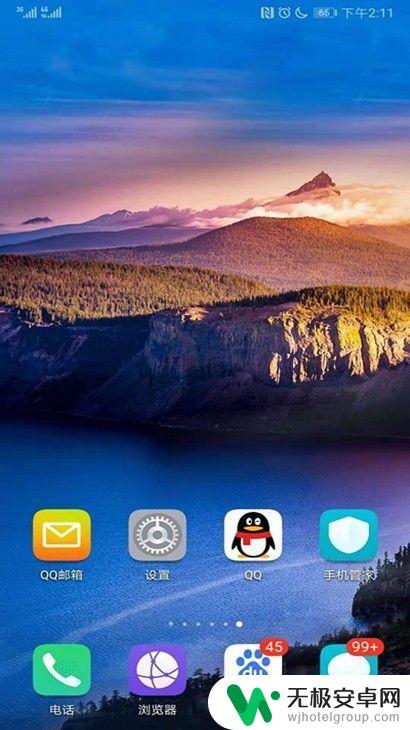
2.点击“指纹、面部与密码”。
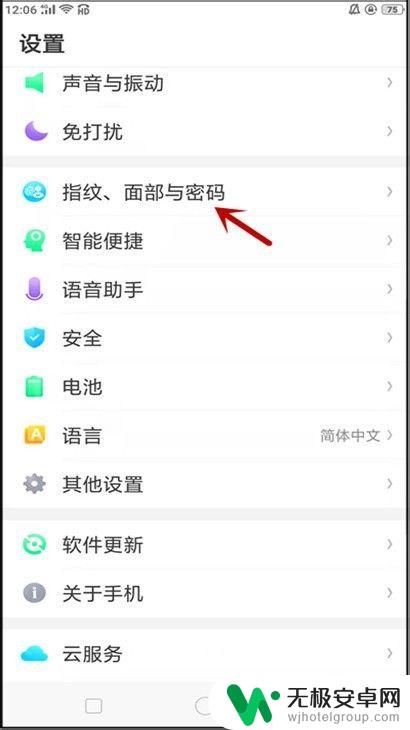
3.点击“隐私密码”。
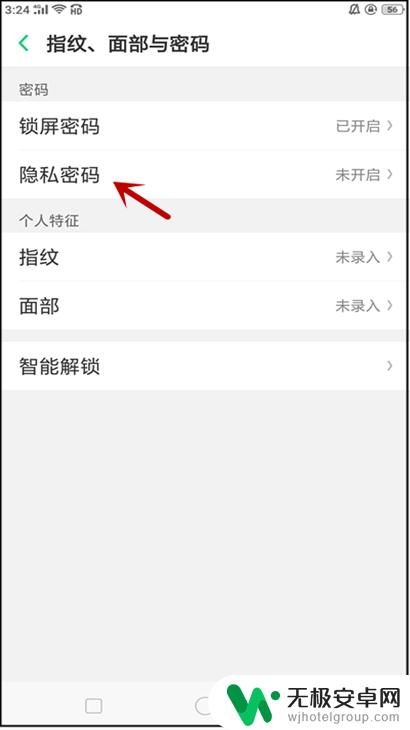
4.点击“打开隐私密码”。
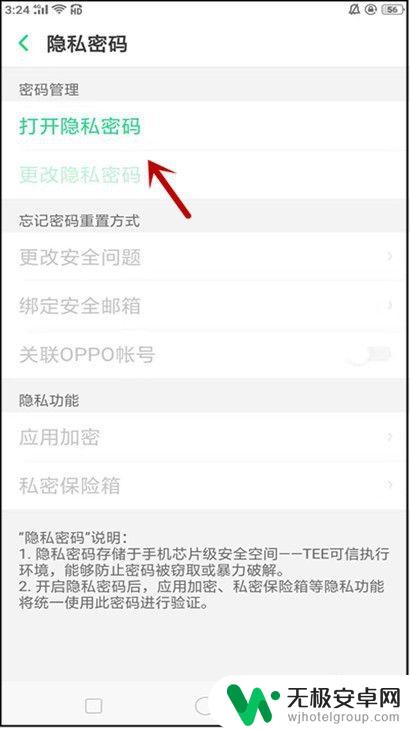
5.点击“验证密码”。
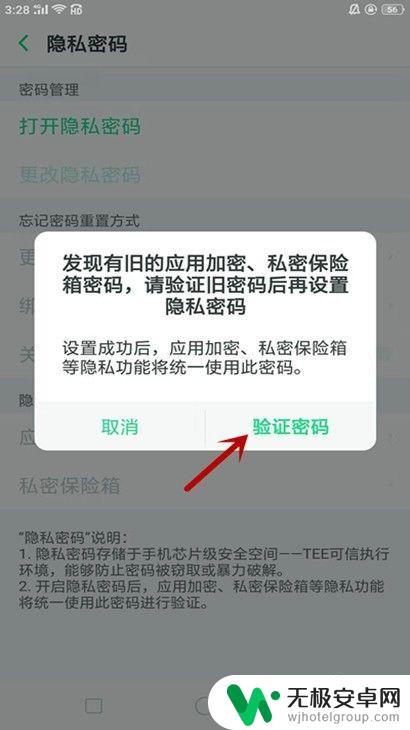
6.按照提示依次输入两次验证密码→两次设置隐私密码→设置安全问题→点击“完成”。

以上就是oppo手机隐私设置密码怎么设置的全部内容,有出现这种现象的用户可以尝试按照以上方法解决,希望能对大家有所帮助。










